

A Microsoft nemrég kiadott egy eszközt a Windows 8.1 számára, a Project Siena nevű eszközt. Úgy tervezték, hogy modern (modern) alkalmazásokat hozzon létre programozási ismeretek nélkül.
A Siena Project kiadásával a cég azt mondta, hogy az így létrehozott alkalmazások közzétehetők a Windows Store-ban. Most a Microsoft megosztotta a lépésről lépésre szóló útmutatót, amely segít a Project Siena használatával létrehozott alkalmazás közzétételében a Windows Store-ban.
Használati útmutató
- Szerezzen fejlesztői fiókot - használja ezt a linket a regisztrációhoz.
- Töltse le és telepítse a Visual Studio Express 2012 programot a Windows 8 rendszerhez (ne töltse le az Express 2013 programot). Nem kell tudnia, hogyan kell használni a Visual Studio alkalmazást. Csak erre az eszközre van szüksége az alkalmazás elhelyezéséhez a Windows Store-ban.
- Készítse el alkalmazását a Project Siena alkalmazásban. Ha kész, menjen a „Fájl” menübe, és válassza a „Közzététel” lehetőséget. Amikor a projektet a számítógépére menti, a Project Siena létrehoz egy "PublishedPackage" nevű mappát. Ugrás erre a mappára, futtassa az InstallApp.exe fájlt, válassza az „Install to this PC” lehetőséget, majd kattintson a „Next” gombra - ha szükséges, írja be Microsoft-fiókjának adatait.
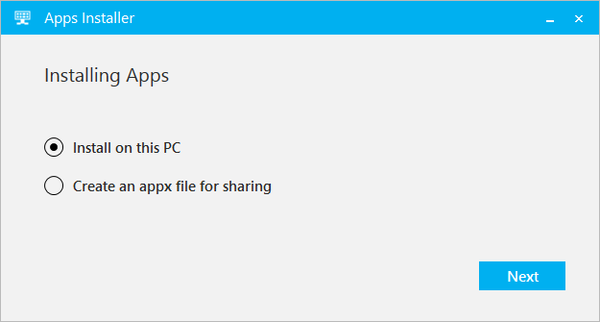
- Töltse le a ProduceAppForStore.zip fájlt a http://aka.ms/ProjectSienaProduceAppForStore webhelyről, és bontsa ki az összes fájlt az archívumból a PublishedPackage \\ YourApplication Name mappába. Ha a rendszer arra szólít fel, hogy cserélje ki az egyik fájlt a célmappában, akkor tegye meg.
- Most az alkalmazás mappájában keresse meg a "ProduceAppForStore.cmd" fájlt, és futtassa. Nyissa meg a Visual Studio Express 2012 for Windows 8 rendszert.
Közzététel egy alkalmazást a Windows Store-ban
- A Visual Studio Express 2012 for Windows 8 rendszerben nyissa meg Főoldal> Alkalmazásnév fenntartása, és adjon fel egy jó nevet az alkalmazásához.
- Most menj ide Főoldal> Associate Store App és kövesse az utasításokat.
- Nyissa meg a Főoldal> Változtassa meg az alkalmazás manifesztumát és lépjen a fülre „Lehetőségek”. Ezután jelölje meg az alkalmazásában található szolgáltatásokat.
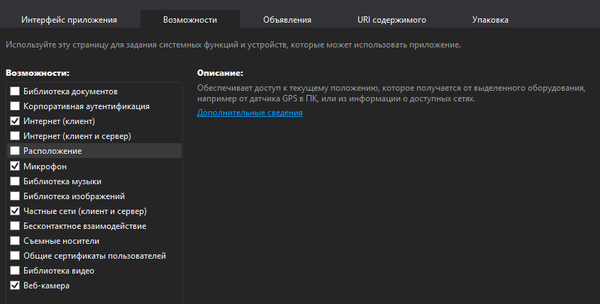
- az Solution Explorer kattintson duplán a privacy.html elemre az alkalmazás felhasználói adatvédelmi irányelveinek szerkesztéséhez.
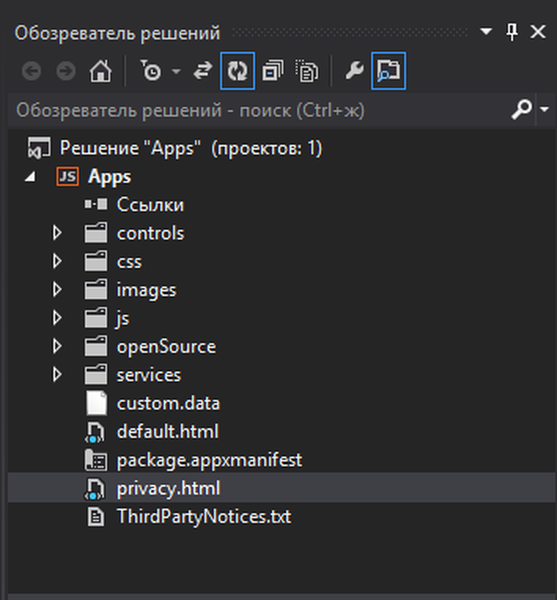
- Távolítsa el a csereszöveget "[ÁTTEKINTÉS A SZAKMAI SZAKPOLITIKA]" és szerkessze a szöveg többi részét. Általában pontosan meg kell határoznia alkalmazásának adatvédelmi politikáját. Cserélje ki "[EMLÉKPONT CÍM BETÖLTÉSE]" az Ön e-mail címe. A szövegnek így kell kinéznie: [email protected]. Ne felejtse el cserélni "[BEHOZATÁSI DÁTUM]" az aktuális dátumra.
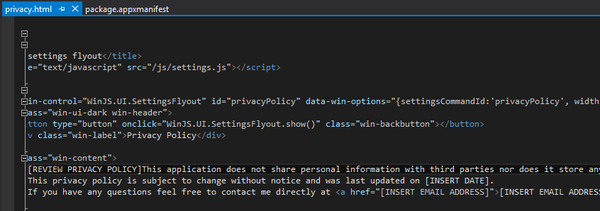
- Következő nyitva Főoldal> Készítsen alkalmazáscsomagokat és kövesse az utasításokat a csomagok létrehozásához (.appx).
- Nyissa meg a Főoldal> Alkalmazáscsomagok küldése. Amikor a fejlesztő eszköztára megnyílik a böngészőben, írja be a szükséges információkat: a "Csomagok" szakaszban válassza ki az .appx-ot az 5. lépésben található útvonal használatával. A "Leírás" részben válassza a "Windows 8" fület. Végül töltse ki a fennmaradó információkat, majd kattintson a "Küldés tanúsításhoz" gombra a teljesítéshez.
Várja meg, amíg a Microsoft jóváhagyja és közzéteszi az alkalmazását. Ne feledje, hogy a Project Siena segítségével létrehozott alkalmazások a Windows 8.1 és a Windows RT 8.1 rendszeren futnak.
Remek napot!











